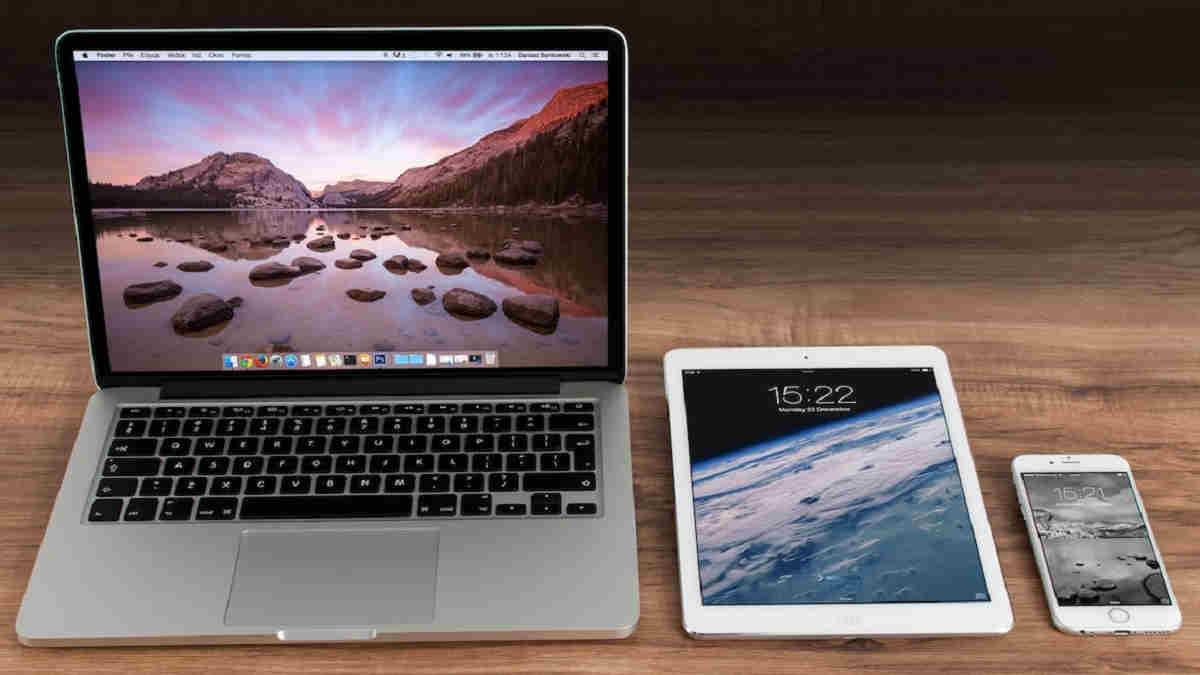Cara memotong film di HP dan PC bisa Anda lakukan untuk memudahkan penyimpanan. Cara untuk memotong film ini membutuhkan bantuan aplikasi tambahan di HP maupun PC. Meski begitu, tutorial HP ini juga bisa Anda lakukan tanpa instal aplikasi pihak ketiga, sebab hanya memanfaatkan platform bawaan ponsel.
Baca Juga: Cara Sinkron Subtitle di Android Agar Nonton Film Lancar dan Seru
Panduan Cara Memotong Film di HP dan PC
Pada dasarnya, pemotongan video atau film akan membuat Anda lebih mudah menyimpannya ke perangkat. Sebagaimana yang kita tahu bahwa menyimpan film secara full membutuhkan kapasitas memori besar.
Berbeda apabila Anda memotongnya, tentu tak akan menyita ruang penyimpanan.
Memotong film ini bisa Anda lakukan dengan beragam perangkat, baik itu HP maupun PC. Nah, pada kesempatan kali ini tersaji beragam cara memotong film yang bisa Anda sesuaikan dengan perangkatnya, baik di HP maupun PC. Langsung saja Anda cek uraian berikut.
Menggunakan VLC Media Player
Apabila Anda menggunakan PC atau laptop, maka bisa memotong film dengan VLC Media Player. Caranya cukup mudah. Anda hanya perlu memastikan dulu VLC Media Player sudah terpasang di perangkat.
- Apabila perangkat yang Anda gunakan sudah memiliki VLC Media Player, maka bisa membuka video sesuai kebutuhan.
- Kemudian klik View.
- Setelah itu, pilihlah Advanced Controls.
- Dari menu tersebut, Anda tinggal menentukan awal dan akhir film yang akan dipotong.
- Klik tombol Record.
- Tunggu prosesnya sampai selesai.
- Saat durasi filmnya sudah selesai, Anda bisa klik Record lagi agar proses perekaman berhenti.
- Hasil pemotongan film yang Anda lakukan akan tersimpan ke folder Videos di PC secara otomatis.
Baca Juga: Rekomendasi Aplikasi Pemutar Film Terbaik di Smartphone Android
Menggunakan VidTrim
Berbeda halnya apabila Anda menggunakan HP, maka bisa memotong film dengan aplikasi VidTrim. Untuk memanfaatkan VidTrim, Anda bisa download di Google Play Store. Lalu instal VidTrim di HP yang Anda gunakan.
- Buka aplikasi VidTrim yang terpasang di HP.
- Pilih film yang ingin Anda potong sesuai keinginan.
- Kemudian Anda tentukan sendiri awal dan akhir pemotongan film.
- Klik ikon gunting untuk memulai pemotongan.
- Tunggulah sampai prosesnya usai.
Jangan ragu untuk mengikuti cara memotong film di HP menggunakan aplikasi ini, sebab cukup populer di Play Store. Aplikasi ini sudah diunduh lebih dari 10 juta kali. Hal ini berkat keunikan yang dimiliki aplikasi VidTrim.
Selain memotong film, aplikasi VidTrim juga bisa Anda andalkan untuk menggabungkan video, menambahkan efek, hingga mengubahnya menjadi lagu dalam format MP3.
VidTrim memang terkenal sebagai aplikasi editing video terbaik. Anda pun bisa membuktikan kualitasnya dengan memanfaatkan VidTrim.
Menggunakan Viva Video
Viva Video termasuk alternatif aplikasi lainnya yang juga ampuh untuk memotong film di HP. Apabila ponsel Anda belum memiliki Viva Video, tentu Anda harus mengunduhnya terlebih dahulu. Lalu lakukan pemasangan Viva Video di HP Anda.
- Ketika sudah memastikan Viva Video terpasang di HP, Anda bisa langsung membukanya.
- Pilih salah satu film yang ingin Anda potong dari galeri ponsel.
- Cermati jendela aplikasi, nantinya video yang Anda maksud akan muncul di timeline tersebut.
- Atur durasinya sesuai keinginan.
- Apabila Anda sudah yakin, maka bisa klik Cut.
- Kemudian pilihlah Add.
- Setelah itu, klik Done.
- Untuk menyimpan hasil pemotongan film, Anda bisa pilih Export To Gallery.
- Saat proses menyimpan, Anda bisa memilih kualitas videonya sesuai kebutuhan.
Baca Juga: Cara Cut Video di Android Bagi Pemula dengan 2 Metode
Menggunakan YouCut
Sama halnya cara sebelumnya, Anda harus download aplikasi YouCut terlebih dahulu supaya bisa memotong film di HP.
Setelah download, segera lakukan pemasangan aplikasi YouCut. Baru setelah itu ikuti langkah di bawah ini.
- Buka aplikasi YouCut pada HP yang Anda pakai.
- Pilih salah satu film yang ingin Anda potong di menu Open.
- Di bagian menu, Anda bisa memilih opsi Trim.
- Langkah selanjutnya, Anda bisa menggeser durasi waktu. Baik itu durasi awal maupun akhir film yang akan Anda potong sesuai keinginan.
- Saat sudah menentukan durasi, Anda bisa langsung menyimpan hasilnya dan tunggu sampai proses selesai.
Nyatanya cara memotong film di HP dan PC mudah dengan mengikuti tutorial di atas. Apabila ponsel Anda belum memiliki aplikasi tersebut, perlu menyiapkan ruang penyimpanan yang lega. Dengan begitu, ketika menjalankan proses instalasi bisa berhasil. (R10/HR-Online)